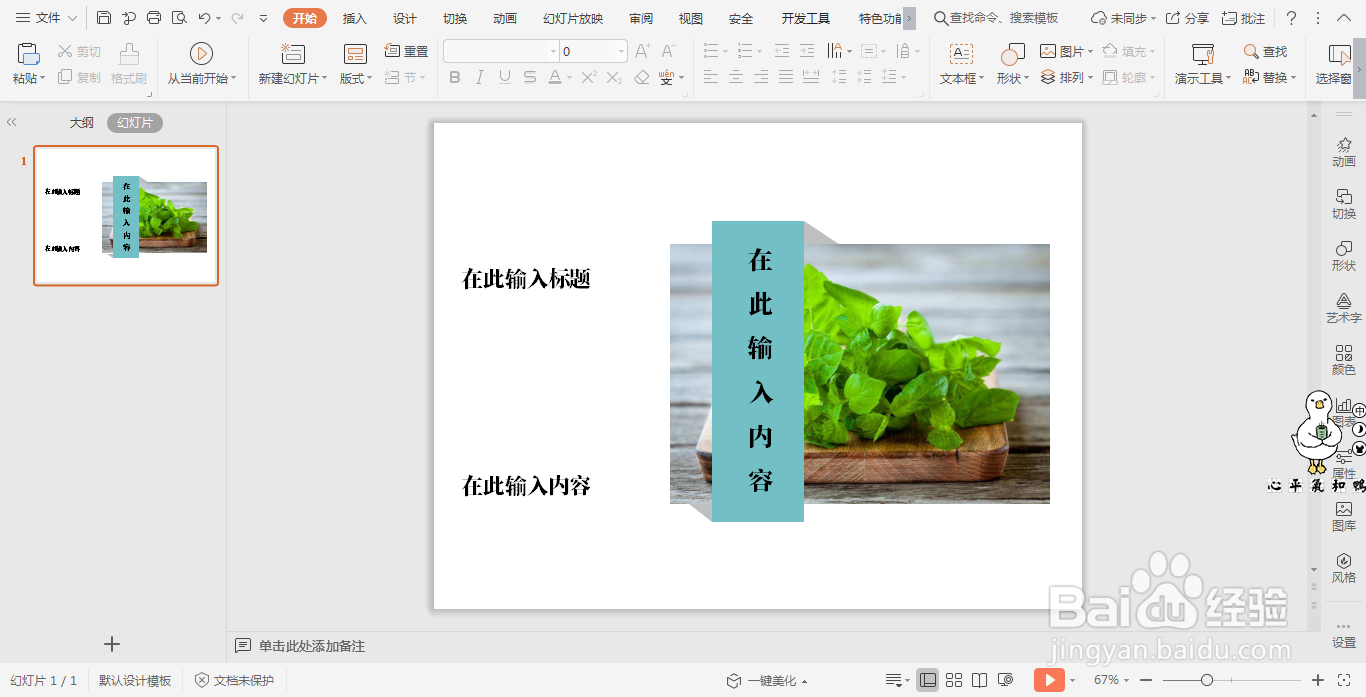1、先在插入选项卡中点击图片,选择其中的本地图片,插入一张准备好的背景图片。
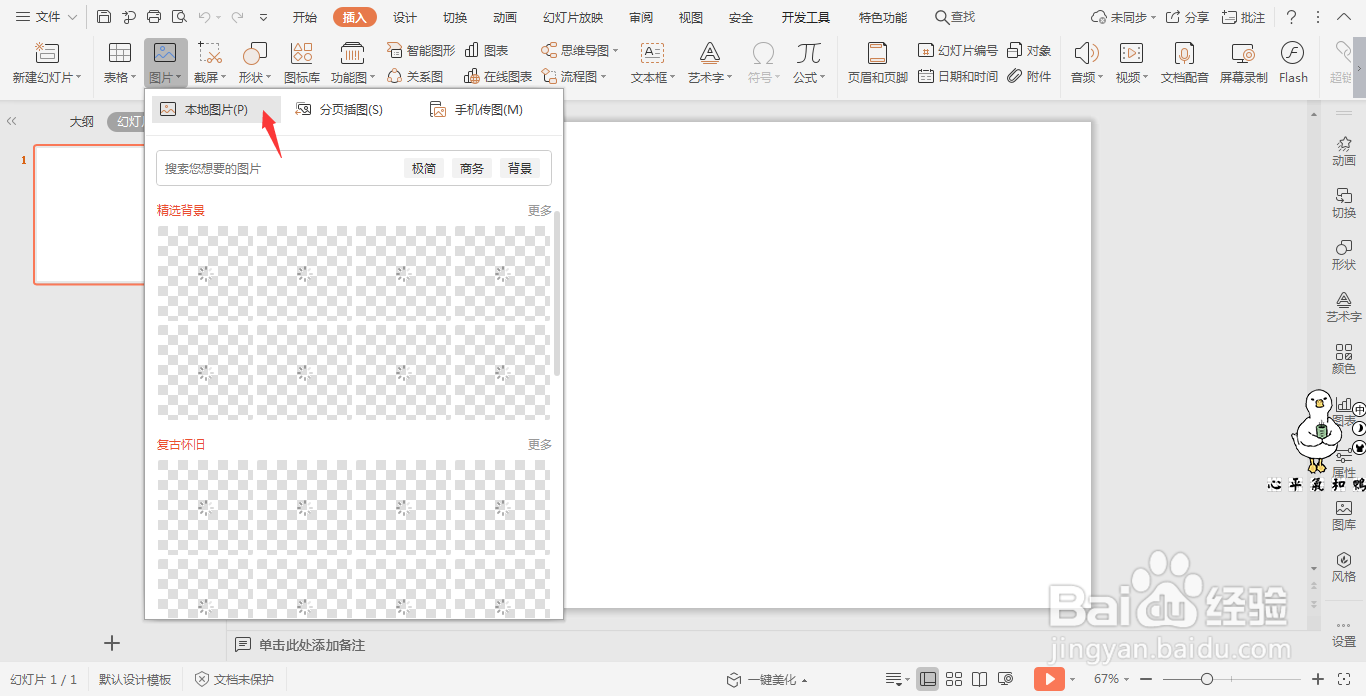
2、调整图片的大小,放置在页面的一侧,这里我们放置在右侧,效果如图所示。
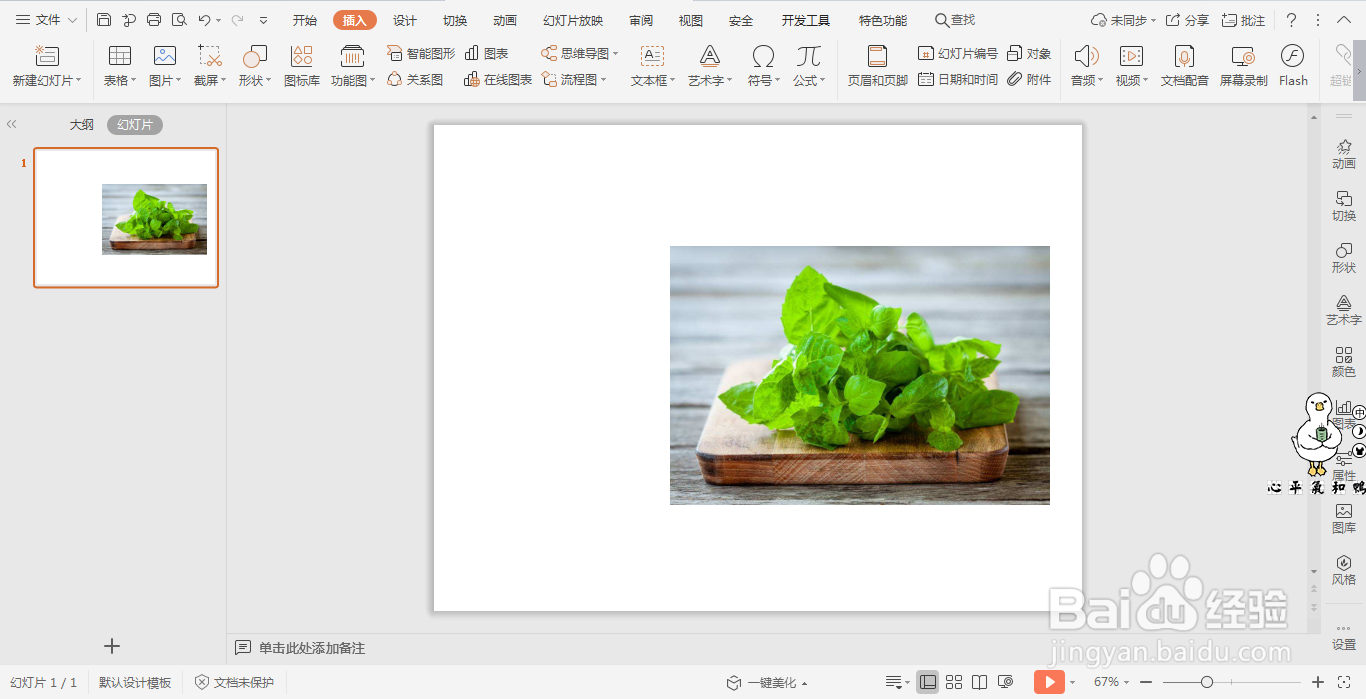
3、接着插入一个矩形,放置在背景图片上,位置和大小如图所示。
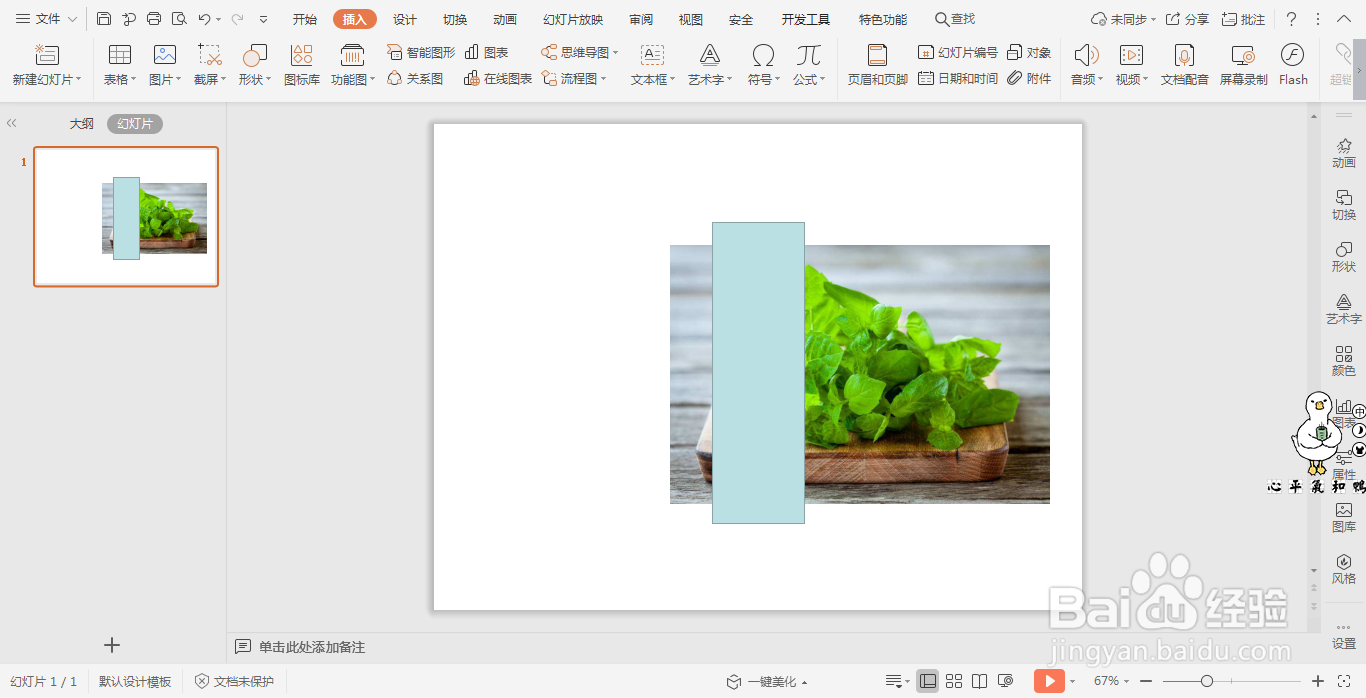
4、然后插入两个直角三角形,放置在矩形的旁边,效果如图所示。
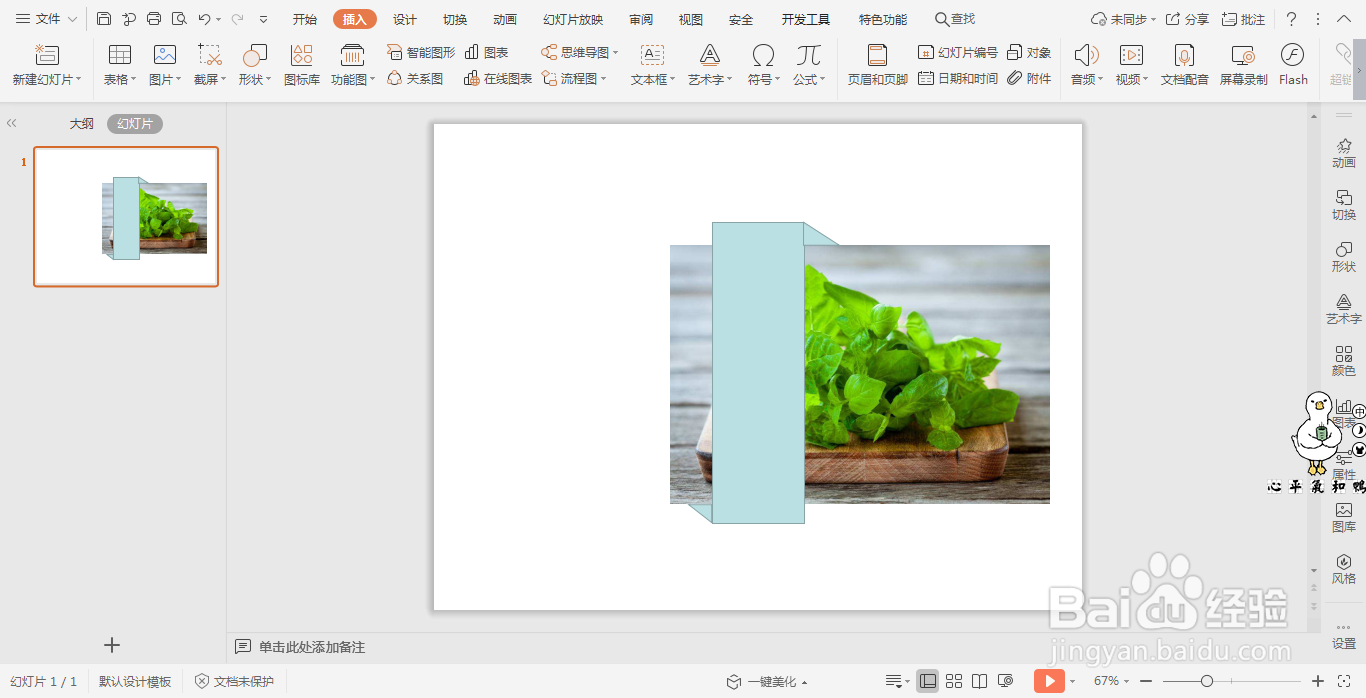
5、在绘图工具中点击填充,为矩形填充蓝色,直角三角形填充为深灰色,并设置为无线条。
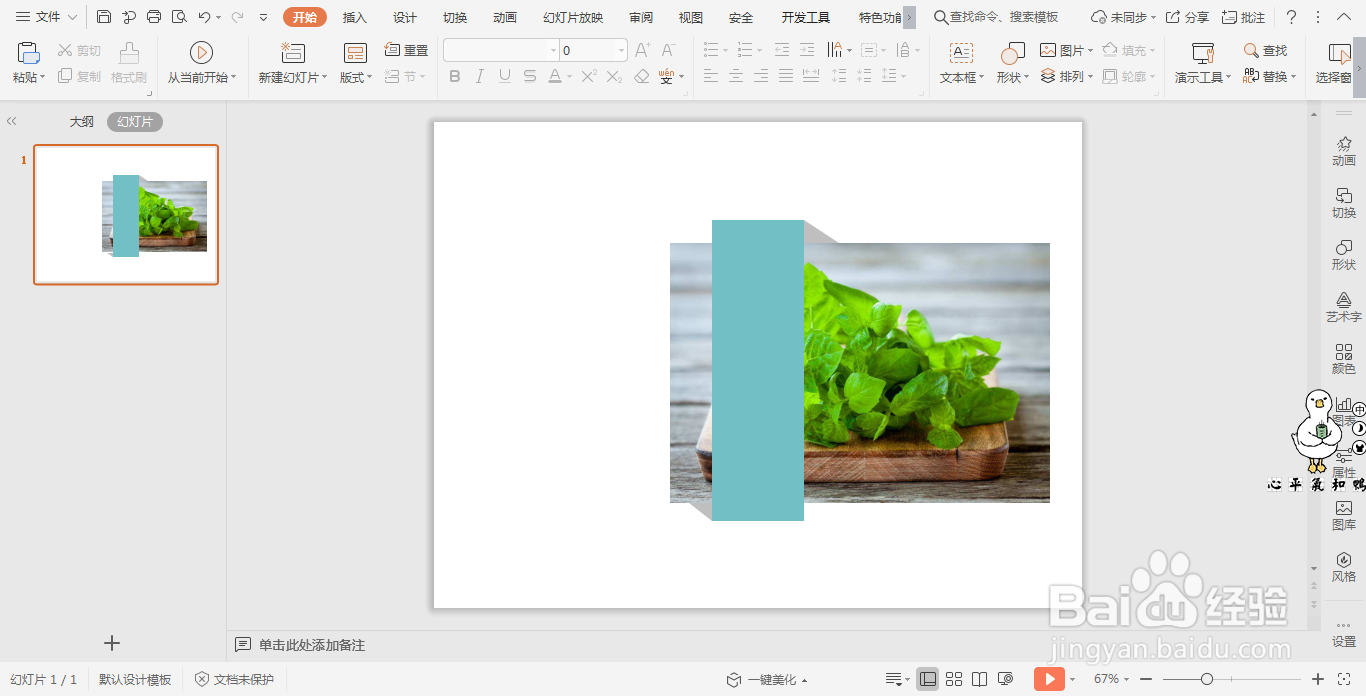
6、在矩形色块上以及页面左侧的空白处输入文字内容,并调整好文字的大小、颜色和字体,这样短铘辔嗟具有立体感的单张图片排版就制作好了。
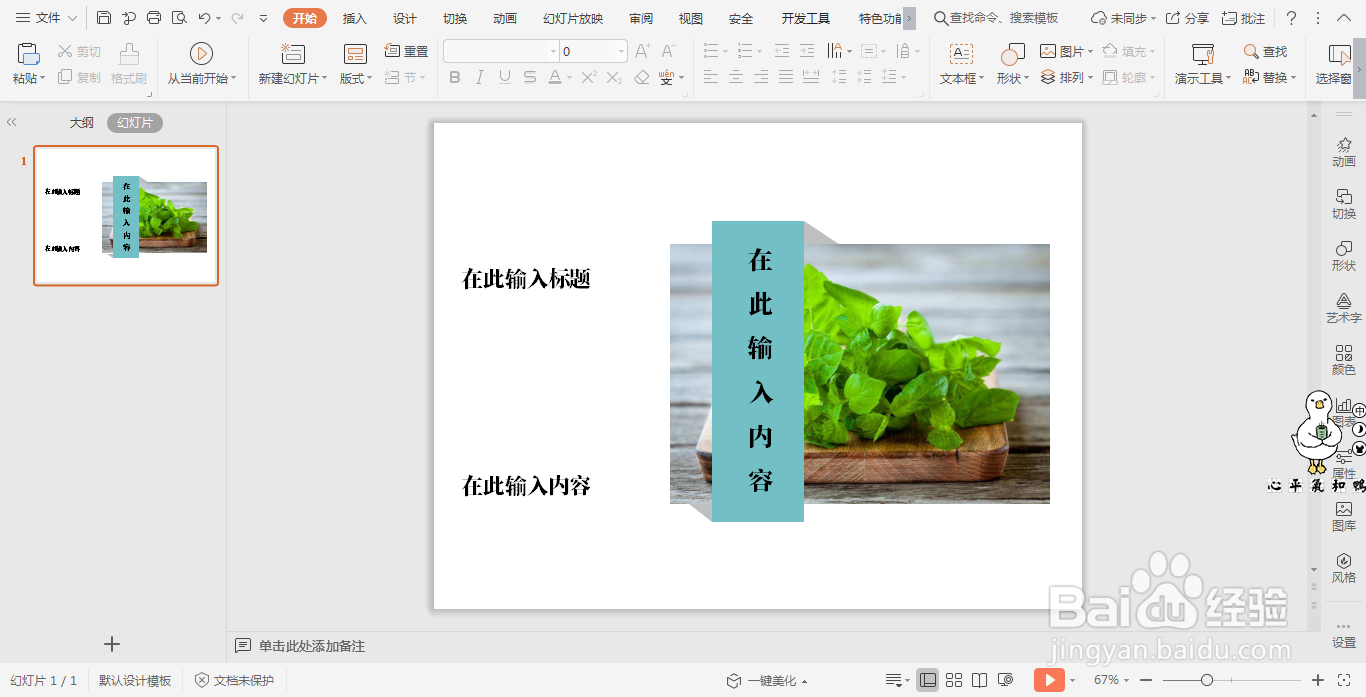
时间:2024-10-12 19:01:09
1、先在插入选项卡中点击图片,选择其中的本地图片,插入一张准备好的背景图片。
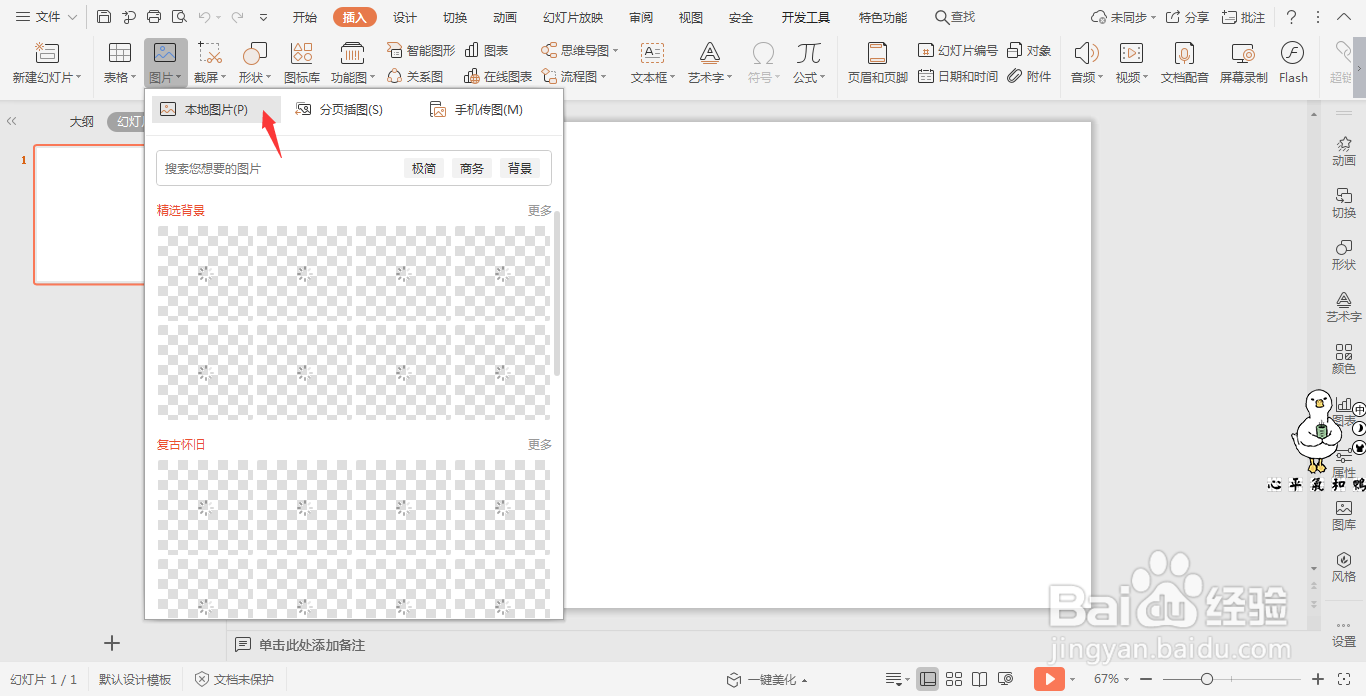
2、调整图片的大小,放置在页面的一侧,这里我们放置在右侧,效果如图所示。
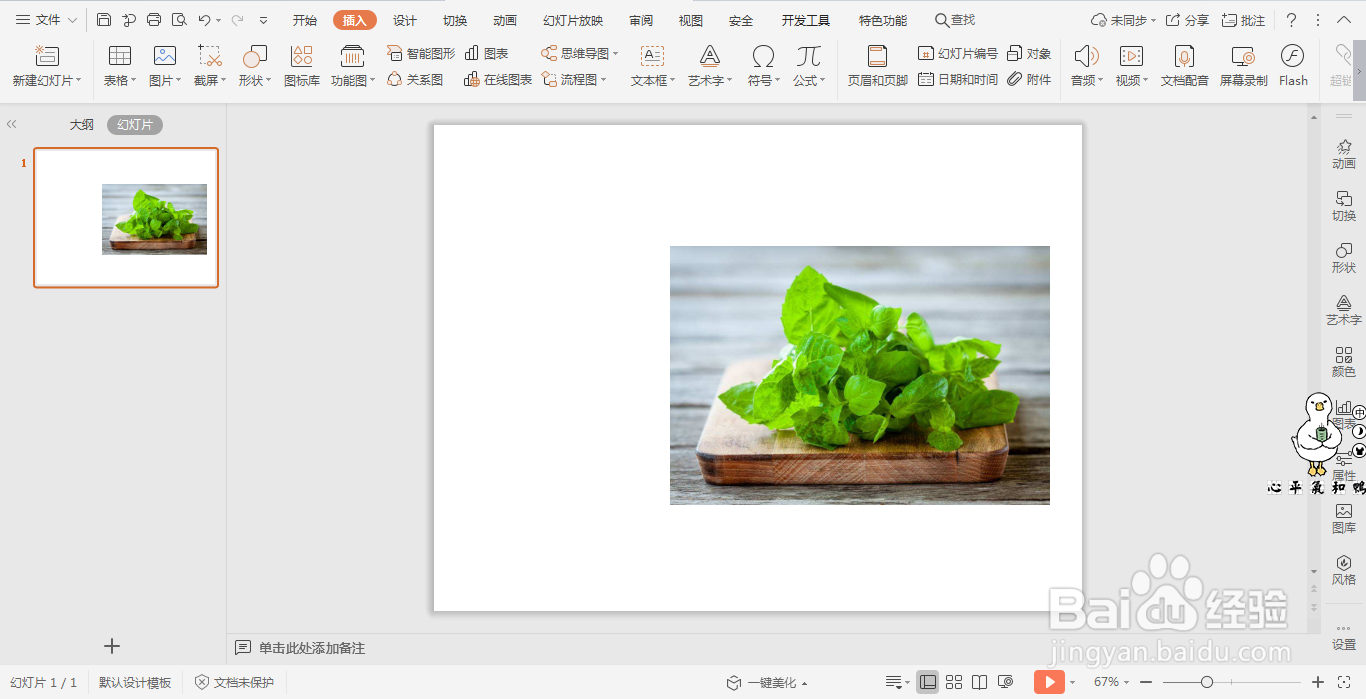
3、接着插入一个矩形,放置在背景图片上,位置和大小如图所示。
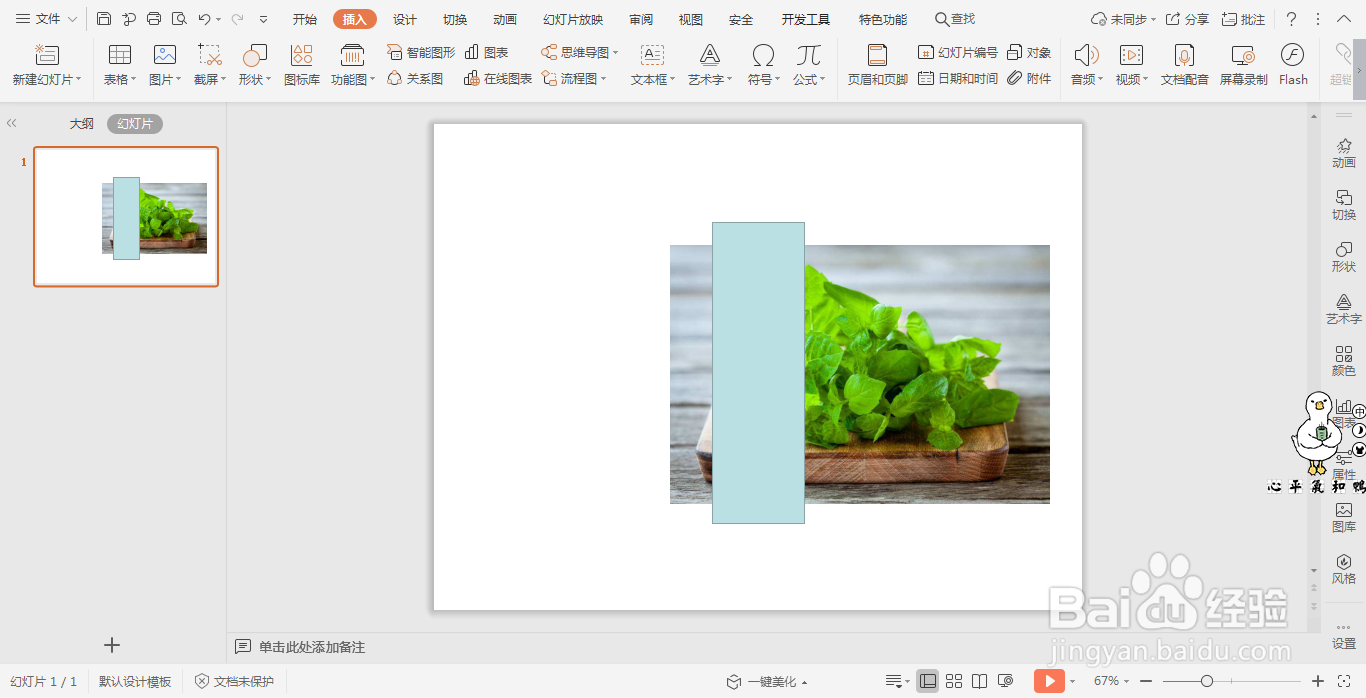
4、然后插入两个直角三角形,放置在矩形的旁边,效果如图所示。
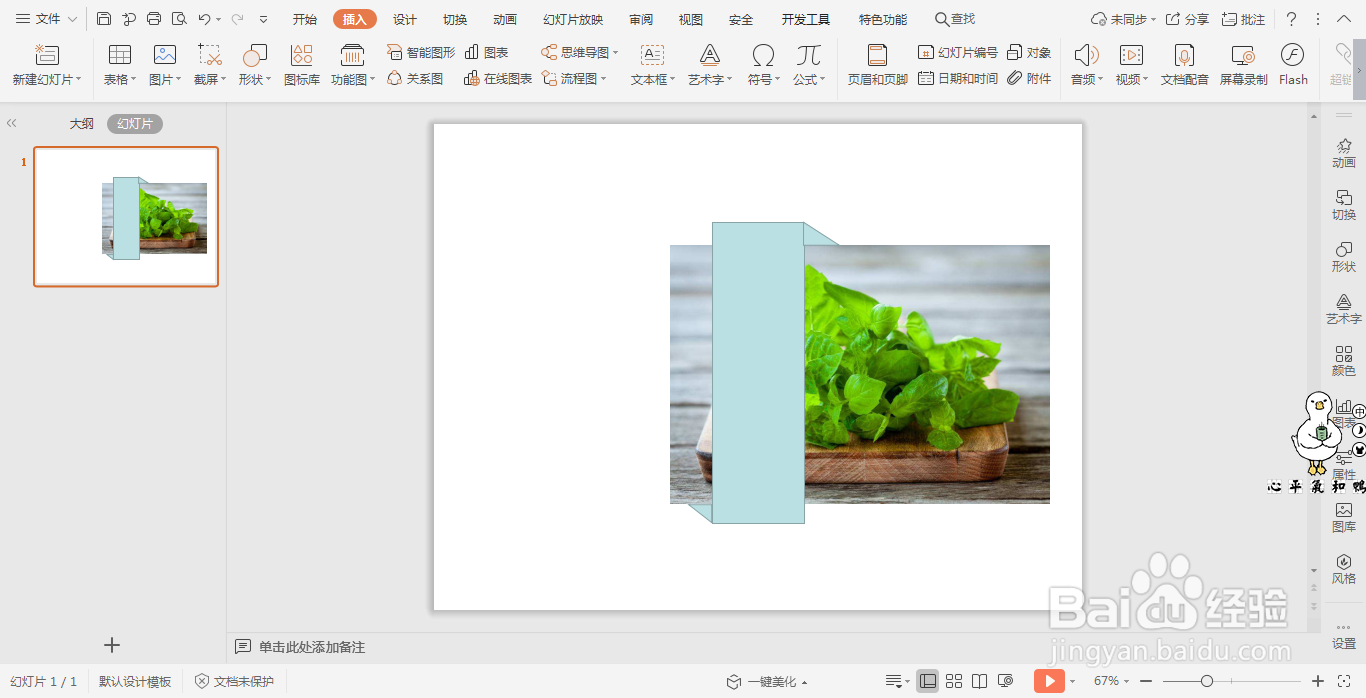
5、在绘图工具中点击填充,为矩形填充蓝色,直角三角形填充为深灰色,并设置为无线条。
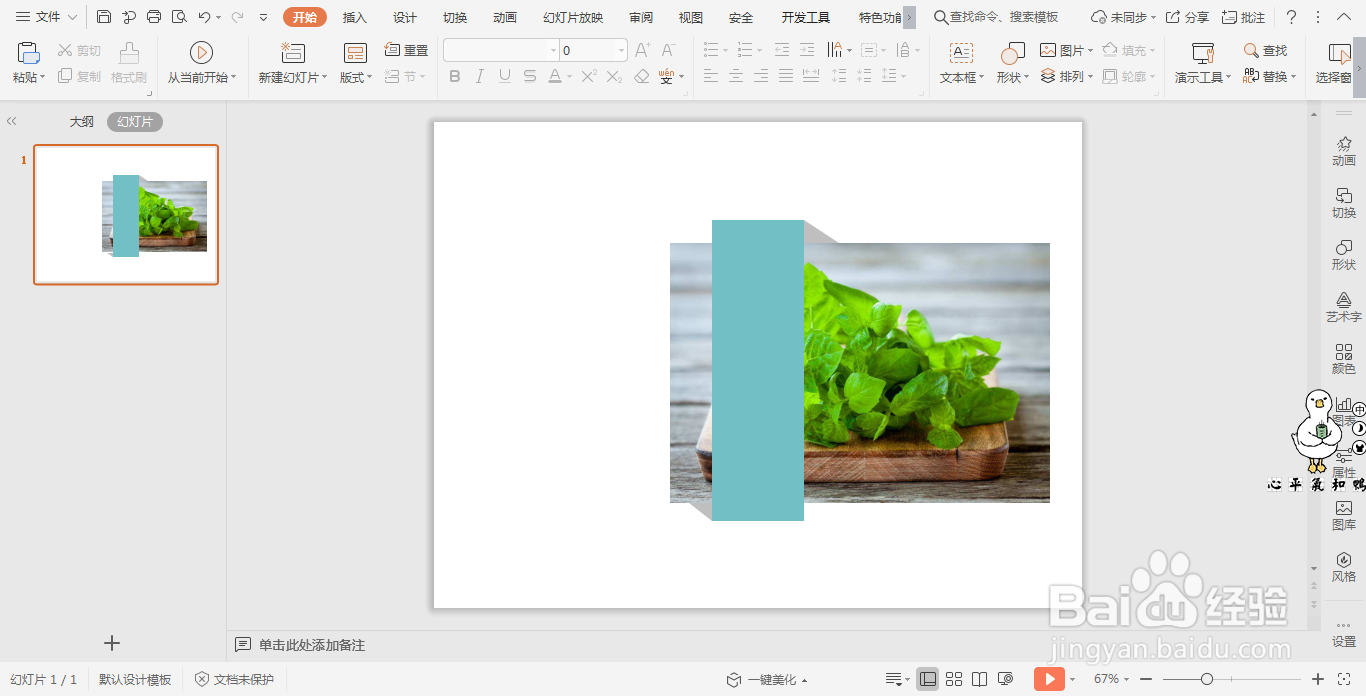
6、在矩形色块上以及页面左侧的空白处输入文字内容,并调整好文字的大小、颜色和字体,这样短铘辔嗟具有立体感的单张图片排版就制作好了。